Windows 11、10でブートメニューの表示順序を変更する方法

Windows 11 でブート メニューの順序を変更するには、コマンド プロンプト (管理者) を開き、bcdedit /displayorder または {IDENTIFIER} /addfirst コマンドを実行します。

Windows Subsystem for Linux (WSL) を使用すると、Linux ディストリビューションのクローンを作成できます。このガイドでは、プロセスを正常に完了するための手順を学習します。
WSL プラットフォームにはクローン オプションが含まれていませんが、エクスポート コマンドとインポート コマンドを使用して、Windows 11上に既存の Linux ディストリビューションのコピーを作成できます。通常、Microsoft Store からディストリビューションをダウンロードしますが、場合によっては、元のセットアップに影響を与えずに変更をテストする必要があり、その構成に何時間もかかることがあります。
どのような状況であっても、エクスポートするオプションと別の名前でディストリビューションを復元するオプションをwsl.exe備えたツールを使用して、セットアップのクローンを作成できます。ただし、この方法を使用すると、クローン ディストリビューション (Ubuntu、CentOS、Debian、Mint など) と [スタート] メニューとの統合が失われ、クローン ディストリビューションが項目として表示されなくなることに注意してください。 「インストールされているアプリ」の設定。--export--import
このガイドでは、Windows 11 上で Linux ディストリビューションのクローンを作成する手順を説明します。
Windows 11 で WSL Linux ディストリビューションのクローンを作成するには、次の手順を実行します。
Windows 11 で[スタート]を開きます。
「コマンド プロンプト」を検索し、一番上の結果を右クリックして、「管理者として実行」オプションを選択します。
次のコマンドを入力して利用可能な Linux ディストリビューションを確認し、Enterを押します。
wsl --list
次のコマンドを入力して WSL ディストリビューションをエクスポートしてクローンを作成し、Enterを押します。
wsl --export ディストロ名パス\ファイル名.tar
コマンド内の「DISTRO-NAME」と「PATH\FILE-NAME.tar」をLinux ディストリビューションの情報に変更します。パスを指定しない場合、バックアップは「C:」のルートに保存されます。たとえば、次のコマンドは「Ubuntu」ディストリビューションをバックアップ (エクスポート) します。
wsl --export Ubuntu ubuntu-backup.tar
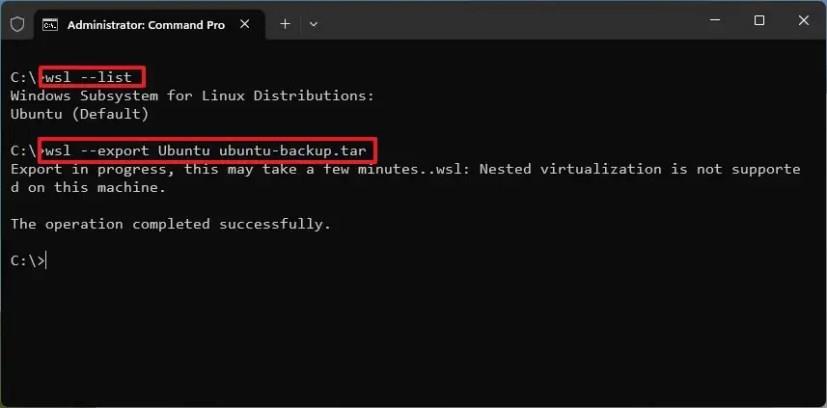
次のコマンドを入力して WSL ディストリビューション クローンをインポートし、Enterを押します。
wsl --import ディストロ クローン名 インストール場所のパス\ファイル名.tar
コマンド内の「DISTRO-CLONE-NAME」を、クローンを作成してWSL上に表示する名前に変更します。また、「INSTALL-LOCATION」と「PATHFILE-NAME.tar」をディストリビューションの情報に変更します。たとえば、次のコマンドはディストリビューションを「Ubuntu-Cloned:」としてクローンします。
wsl --import Ubuntu のクローン C:\Users\USERNAME\Distros C:\ubuntu-backup.tar
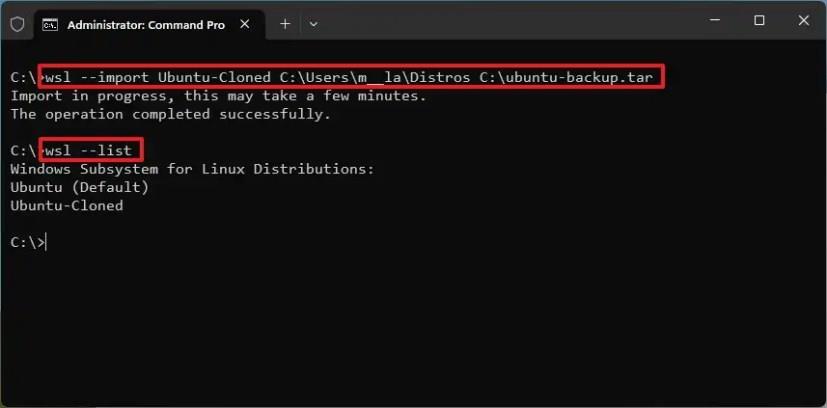
次のコマンドを入力してディストリビューションが複製されたことを確認し、Enter を押します。
wsl --list
次のコマンドを入力して Linux 用 Windows サブシステム上でクローンを起動し、Enterを押します。
wsl --distribution NAME-CLONED-DISTRO
手順を完了すると、配布クローンが宛先にインポートされます。このプロセスの唯一の欠点は、クローンが Microsoft Store を通じてインストールされたディストリビューションと同じ統合を持たないことです。たとえば、ディストリビューションがコンピューターにインポートされると、[スタート] メニューに登録されず、[インストールされているアプリ] 設定ページにアプリとして表示されません。
新しくクローンを作成したディストリビューションを起動する場合は、コマンドを実行する必要がありますwsl --distribution DISTRO-CLONE-NAME。また、ディストリビューションをアンインストールする場合は、wsl --unregister DISTRO-CLONE-NAMEコマンドを使用する必要があります。
Windows 11 でブート メニューの順序を変更するには、コマンド プロンプト (管理者) を開き、bcdedit /displayorder または {IDENTIFIER} /addfirst コマンドを実行します。
Windows 11で.cabファイルを安全にインストールする5つの専門手法を解説。DISMコマンド/PowerShell/手動インストール方法からエラー解決まで、実例画像付きで完全ガイド。
Windows 11 デスクトップにステッカーを追加するときにインクの描画オプションを有効にするには、Vivetool /enable /id:36165848 コマンドを使用します。
Windows 11 で設定アプリが開かない場合、フリーズまたはクラッシュした場合に設定アプリをリセットするには、[スタート] を開き、[設定] を右クリックして、[アプリの設定] を選択し、[リセット] をクリックします。
Windows 11 で互換モードで古いアプリを実行するには、アプリのプロパティを開き、[互換性] タップで互換モードを有効にします。
Windows 11 でパーティションを削除するには、[設定] の [ディスクとボリューム] ページを開き、ドライブ パーティションを選択し、[プロパティ] をクリックして、[削除] をクリックします。
Windows 11 から Cortana をアンインストールするには、PowerShell (管理者) を開き、Get-AppxPackage *Microsoft.549981C3F5F10* | を実行します。削除-AppxPackage
PowerToys を Windows 11 (または 10) にインストールするには、Microsoft Store を使用するか、GitHub からインストーラーをダウンロードするか、winget コマンドを使用できます。
Windows 11 でエネルギー推奨設定を有効にするには、Vivetool /enable /id:39427030 および Vivetool /enable /id:41249924 コマンドを使用します。
Windows 11 で今後の推奨アクションのカスタマイズ設定を有効にするには、vivetool /enable /id:42623125 および 41058795 コマンドを実行します。
Windows 11 で RGB ライティング設定を有効にするには、コマンド プロンプト (管理者) を開き、vivetool /enable /id:41355275 および 35262205 コマンドを実行します。
Windows 11 22H2 のファイル エクスプローラーで TABS を無効にするには、ViveTool で vivetool /disable /id:39145991 37634385 36354489 を使用します。
Windows 11 で msixbundle、appxbundle、msix、または appx アプリをインストールするには、ファイルをダブルクリックするか、Add-AppxPackage -Path コマンドを実行します。
Windows 11 でウィジェットの固定オプションを有効にするには、コマンド プロンプト (管理者) を開き、vivetool /enable /id:43636169 コマンドを実行します。
Windows 11 で VMware Workstation を正しく再起動するには、タスク マネージャーを開き、プロセスを終了し、[サービス] タブを開いてサービスを再起動します。
Windows 11 で高速スタートアップを無効にするには、電源オプション (コントロール パネル) を開き、[電源ボタンの動作の選択] で高速スタートアップをオフにします。
タスクの履歴を有効にするには、タスク スケジューラを開き、フォルダーを右クリックして、[すべてのタスク履歴を有効にする] オプションを選択します。
Windows 11 でタッチ最適化タスクバーを有効にするには、ViveTool コマンド ツールを起動し、Vivetool /enable /id:26008830 コマンドを実行します。
Windows 11 では、ラップトップ、タブレット、さらにはデスクトップ コンピューターに新しいエネルギーとバッテリー使用量の設定が追加されています。この機能を有効にする方法は次のとおりです。
Microsoft Edge で EPUB を有効にするには、アプリのショートカットに --enable-features=msEdgeEPUBReaderEnabled を追加します。その方法は次のとおりです。
エラーやクラッシュが発生している場合は、Windows 11でのシステム復元手順に従ってデバイスを以前のバージョンに戻してください。
マイクロソフトオフィスの最良の代替を探しているなら、始めるための6つの優れたソリューションを紹介します。
このチュートリアルでは、特定のフォルダ位置にコマンドプロンプトを開くWindowsデスクトップショートカットアイコンの作成方法を示します。
最近のアップデートをインストールした後に問題が発生した場合に壊れたWindowsアップデートを修正する複数の方法を発見してください。
Windows 11でビデオをスクリーンセーバーとして設定する方法に悩んでいますか?複数のビデオファイル形式に最適な無料ソフトウェアを使用して、解決方法をご紹介します。
Windows 11のナレーター機能にイライラしていますか?複数の簡単な方法でナレーター音声を無効にする方法を学びましょう。
複数のメール受信箱を維持するのは大変な場合があります。特に重要なメールが両方に届く場合は尚更です。この問題に対する解決策を提供する記事です。この記事では、PCおよびApple MacデバイスでMicrosoft OutlookとGmailを同期する方法を学ぶことができます。
キーボードがダブルスペースになる場合は、コンピュータを再起動し、キーボードを掃除してください。その後、キーボード設定を確認します。
リモートデスクトップを介してコンピューターに接続する際に“Windowsはプロファイルを読み込めないため、ログインできません”エラーを解決する方法を示します。
Windowsで何かが起こり、PINが利用できなくなっていますか? パニックにならないでください!この問題を修正し、PINアクセスを回復するための2つの効果的な解決策があります。


























